CorelDRAW如何设置出血位
2025-10-30 11:19:02来源:sxtmmc编辑:佚名
在coreldraw中设置出血位是确保印刷品质量的重要步骤。出血位可以避免在裁切过程中出现白边,使最终成品更加完美。下面就来详细介绍一下如何在coreldraw中设置出血位。
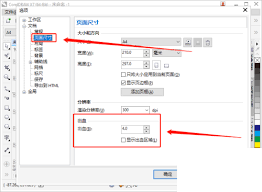
首先,打开coreldraw软件并创建或打开你需要设置出血位的文档。
页面设置
点击菜单栏中的“布局”,选择“页面设置”。在弹出的对话框中,切换到“出血”选项卡。在这里,你可以看到四个输入框,分别对应页面的上、下、左、右四个边。一般情况下,出血位的标准设置是3mm。你只需在相应的输入框中输入3即可。设置完成后点击“确定”。
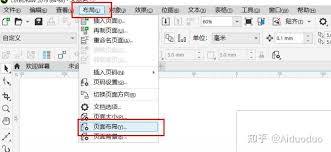
对象调整
设置好页面出血位后,还需要对页面中的对象进行调整。将所有需要印刷的内容适当向页面边缘扩展3mm。例如,如果你有一个矩形图形,要将它的每条边都向外拖动3mm,使其超出页面的原始边界。这样在裁切时,即使有微小的偏差,也不会影响到图形的完整性。
检查与确认
完成上述操作后,可以通过视图模式来检查出血位设置是否正确。切换到“增强”视图,这样可以更清晰地看到页面内容与出血位的关系。仔细查看页面边缘的对象是否都已经正确扩展到出血区域内。如果发现有遗漏或错误,及时进行调整。
通过以上步骤,就能在coreldraw中准确设置出血位,为印刷品的高质量输出做好准备。在实际操作中,要严格按照标准设置出血位,并认真检查每一个细节,确保最终的印刷成品符合要求,呈现出完美的效果。









